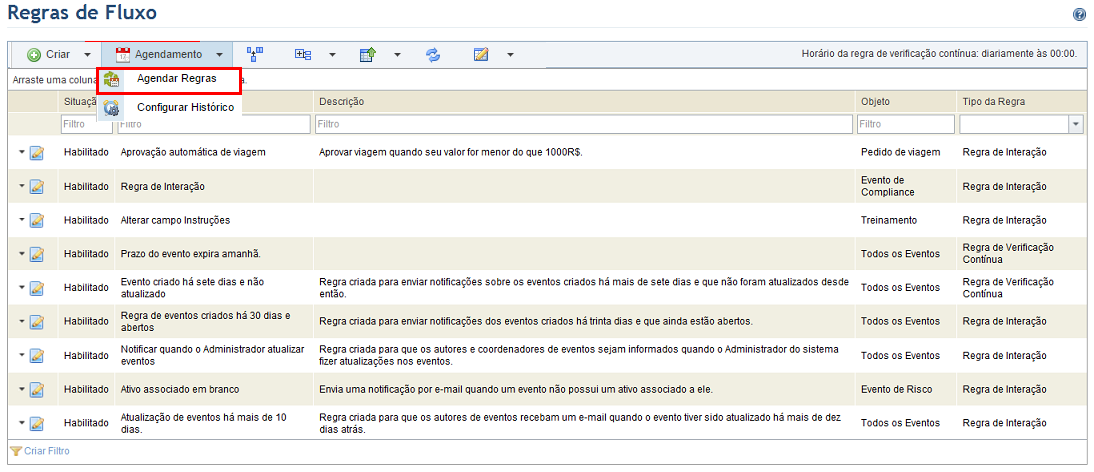
1. Acesse o módulo Administração.
2. Na seção Customizações, selecione a opção Regras de Fluxo.
O sistema exibe a lista com as regras de fluxo previamente criadas.
3. Para agendar o horário em que as regras de verificação contínua serão executadas, clique em Agendamento e selecione a opção Agendar Regras na lista principal de regras de fluxo (veja abaixo).
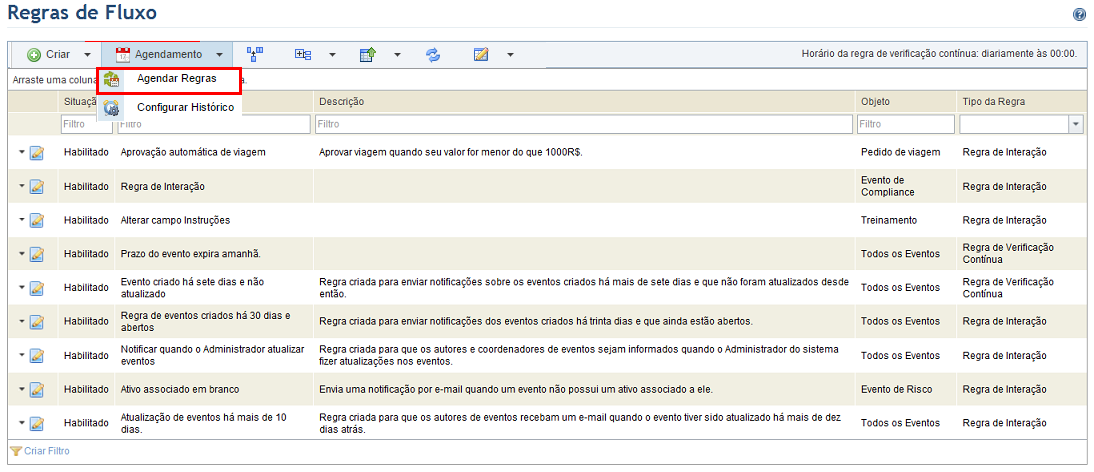
Uma janela pop-up será exibida onde você pode definir o horário de execução das regras de verificação contínua (veja abaixo).
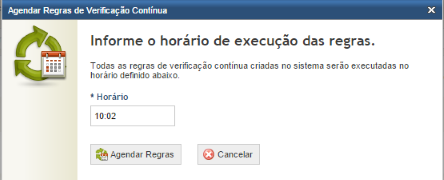
4. No campo Horário, insira um horário para que as regras sejam executadas. A hora deve estar no formato 24 horas: hh:mm.
5. Clique em Agendar Regra para confirmar. Se desejar sair da operação, clique em Cancelar.
O sistema exibe uma mensagem de sucesso.
6. Cada vez que uma chamada HTTP é executada por uma regra de fluxo, um registro é listado no histórico da regra. Um prazo pode ser configurado para que esses registros sejam automaticamente excluídos. Para fazer isso, clique em Agendamento e selecione a opção Configurar Histórico (veja abaixo).
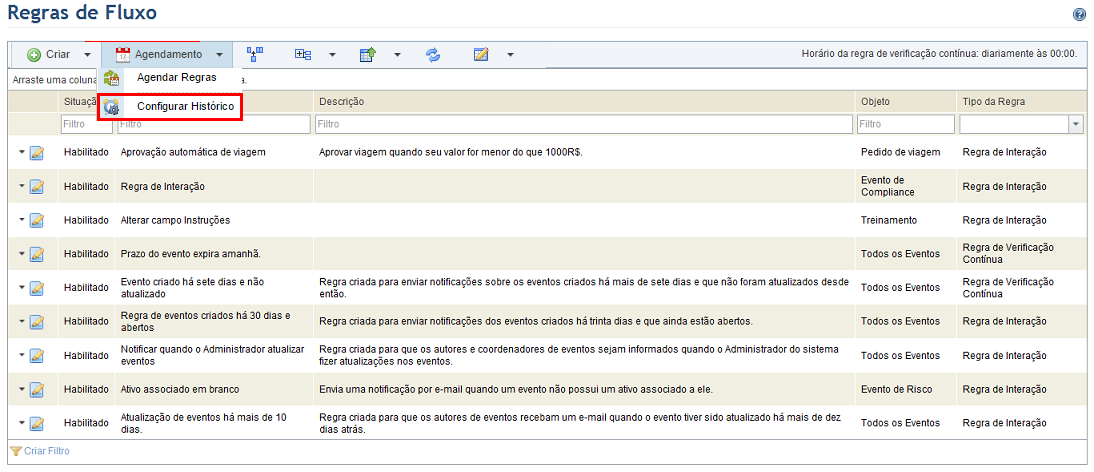
7. No pop-up exibido, defina o prazo máximo em que cada registro permanecerá disponível e clique em Configurar Histórico para confirmar (veja abaixo). Se desejar sair da operação, clique em Cancelar.
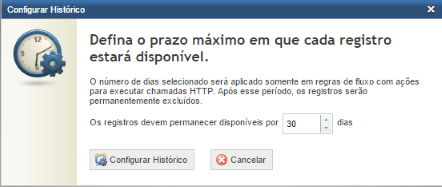
O sistema exibe uma mensagem de sucesso.
8. É possível copiar tanto regras próprias, quanto regras fornecidas pela Módulo. Para criar uma cópia de uma regra, clique em Editar e selecione a opção Visualizar ao lado da regra a ser copiada (veja abaixo).
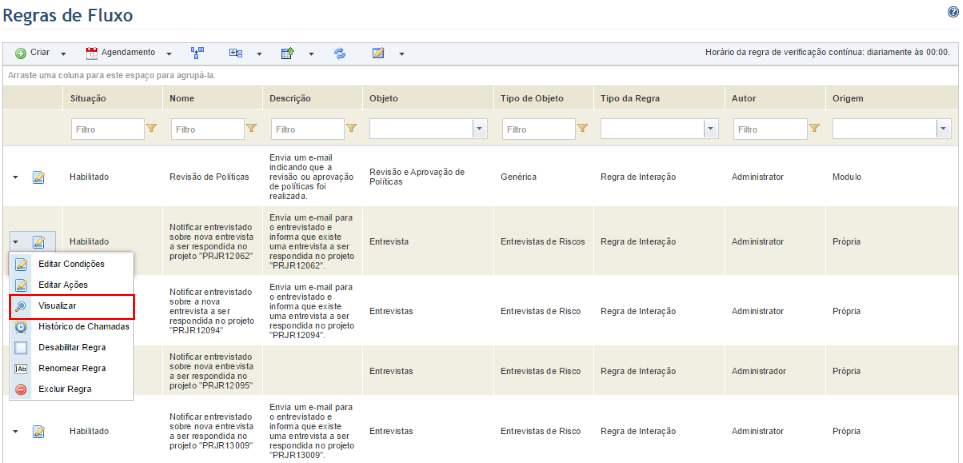
O sistema exibe a etapa Finalizar do assistente de criação da regra de fluxo.
9. Clique em Salvar Como (veja abaixo).
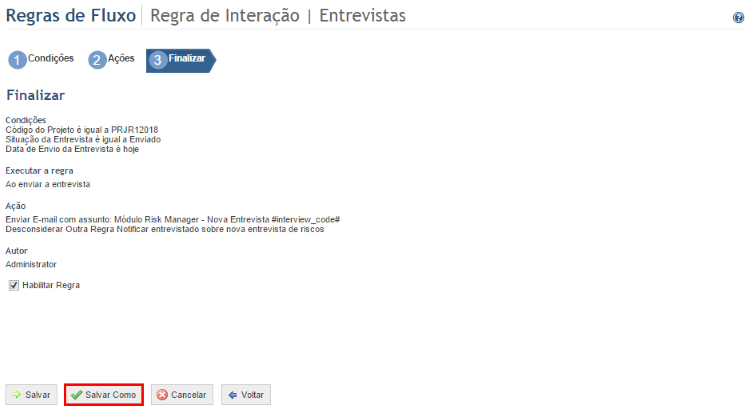
10. No campo Nome do pop-up exibido, insira um nome para a regra que será criada utilizando no máximo 150 caracteres.
11. No campo Descrição, forneça informações adicionais sobre a regra utilizando no máximo 1.000 caracteres.
12. Clique em Salvar Regra para criar uma nova regra (veja abaixo). Se desejar sair da operação, clique em Cancelar.
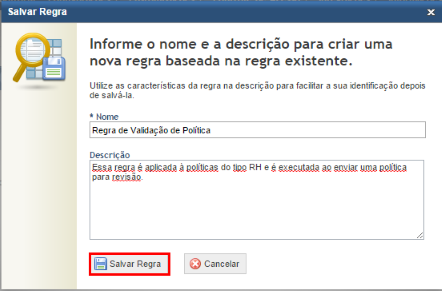
O sistema exibe uma mensagem de sucesso.
13. Para
visualizar o histórico de chamadas de uma regra, clique em Editar ( )
e selecione a opção Histórico de Chamadas ao lado da regra com o
histórico que você deseja ver (veja abaixo). Observe que os registros só estarão
disponíveis em regras de evento com ações para executar chamadas HTTP.
)
e selecione a opção Histórico de Chamadas ao lado da regra com o
histórico que você deseja ver (veja abaixo). Observe que os registros só estarão
disponíveis em regras de evento com ações para executar chamadas HTTP.
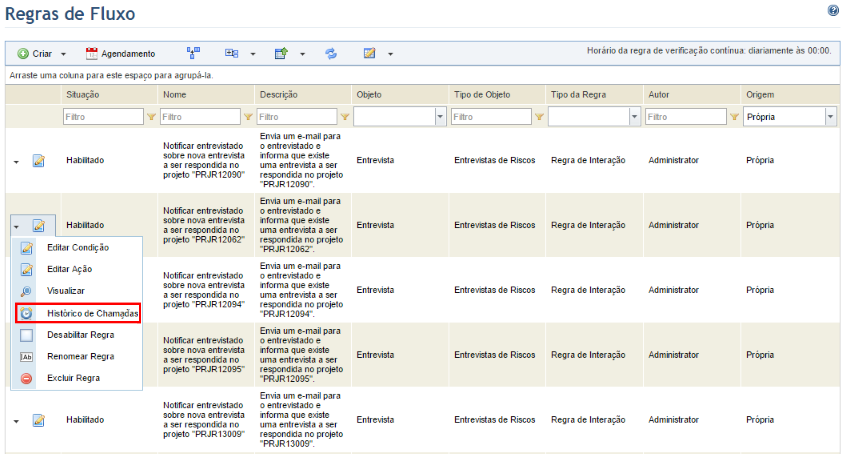
O sistema exibe o histórico de chamadas da regra (veja abaixo).
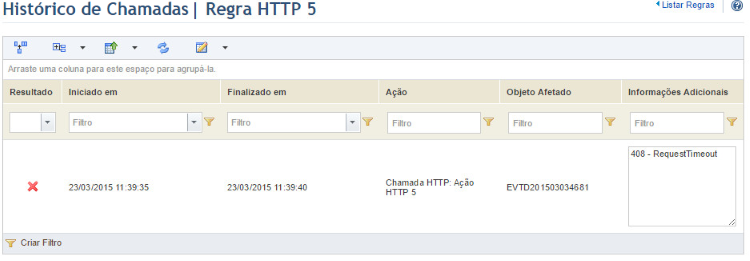
14. Regras também podem ser habilitadas ou desabilitadas para uso. Para habilitar uma regra de fluxo, selecione uma regra de fluxo desabilitada, clique em Editar na lista principal e selecione a opção Habilitar Regra (veja abaixo). Para desabilitar a regra, selecione Desabilitar Regra.
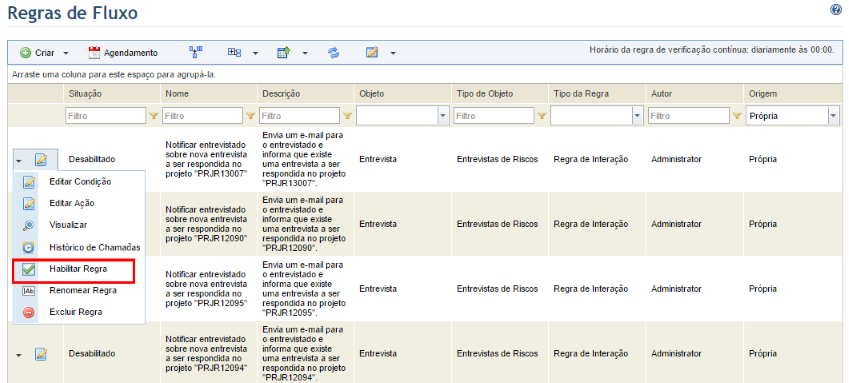
O sistema habilita ou desabilita a regra, dependendo da opção selecionada.
Nota: regras que contenham ações que não são mais válidas são desabilitadas e realçadas na lista principal de regras, para que essas ações possam ser corrigidas. Por exemplo, se uma ação especificava que um coordenador de um evento deve ser alterado por um grupo que foi excluído do sistema, a regra será desabilitada até que essa ação seja excluída ou substituída. Quando uma regra de fluxo for desabilitada manualmente ou automaticamente, por conter ações inválidas, seu autor será informado na seção Notificações do módulo Meu Espaço. Entretanto, se o autor da regra tiver sido excluído do sistema, essa notificação será exibida para os usuários alocados no perfil Administradores Globais.
15. Para renomear uma regra de fluxo, clique em Editar ao lado desta e então selecione Renomear Regra (veja abaixo).
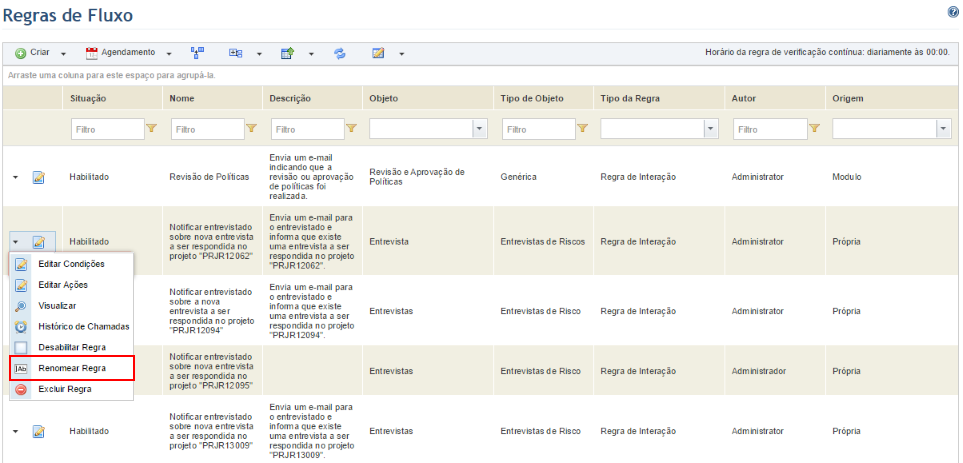
Um pop-up é exibido onde você pode fornecer um novo nome para a regra (veja abaixo).
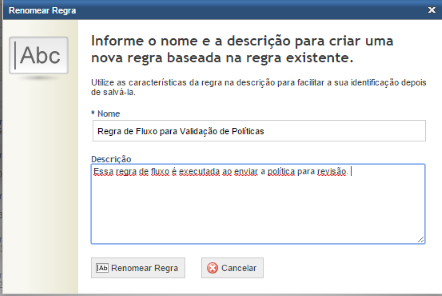
16. No campo Nome, insira um novo nome para a regra utilizando no máximo 150 caracteres.
17. No campo Descrição, insira as principais características da regra utilizando no máximo 1.000 caracteres.
18. Clique em Renomear Regra para confirmar. Se desejar sair da operação, clique em Cancelar.
O sistema exibe uma mensagem de sucesso.